用户可以自定义工作空间来创建一个绘图环境,以便仅显示所选择的那些工具栏、菜单和选项板。
适用于工作空间的自定义选项包括:使用“自定义用户界面”编辑器来创建工作空间、更改工作空间的特性以及将某个工具栏显示在所有工作空间中。
用户创建或修改工作空间的最简便的方法是,设置最适合绘图任务的工具栏和选项板,然后在程序中将该设置保存为工作空间。用户可以在需要在该工作空间环境中绘图的任何时候访问该工作空间。
也可以使用“自定义用户界面”编辑器来设置工作空间。在此对话框中,可以使用用户在某些特定任务中需要访问的精确特性和元素(工具栏、菜单和选项板)来创建或修改工作空间。可以将包含此工作空间的 CUI 文件指定为企业 CUI 文件,以便可以与其他用户共享此工作空间。
下面的动画演示了如何创建工作空间。该动画包括如何创建工作空间以及如何控制工具栏、菜单和选项板的显示。它不包括如何使用局部 CUI 文件,有关使用局部 CUI 文件的信息,请参见创建和加载局部 CUI 文件。
有关创建企业 CUI 文件的详细信息,请参见创建企业 CUI 文件。
以下是“自定义用户界面”编辑器的“工作空间内容”窗格的样例。单击“自定义工作空间”可以创建或修改选定的工作空间。
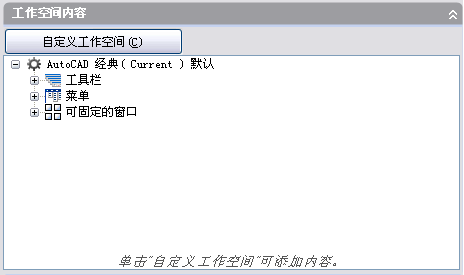
以下是单击“工作空间内容”窗格中的“自定义工作空间”后将显示的“<文件名> 中的自定义”窗格的样例。可以添加到工作空间的每个元素旁边都显示有复选框。单击某个复选框,将元素添加到工作空间。
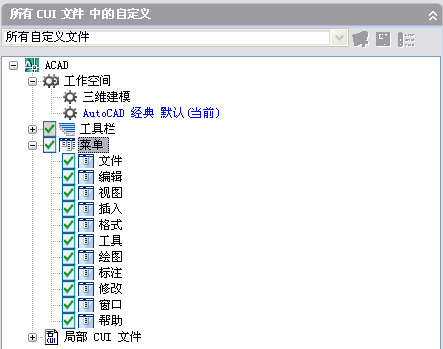
在“自定义用户界面”编辑器中,可以定义工作空间的特性,例如工作空间的名称、说明,它是显示在“模型”选项卡上还是布局选项卡上,等等。下表显示了 AutoCAD 经典工作空间特性,其显示方式如同在“特性”窗格中所示。
可以将许多窗口(称为选项板)设置为固定、锚定或浮动。可以通过在“自定义用户界面”编辑器的“工作空间内容”窗格中更改这些窗口的特性,来定义其大小、位置或外观。这些窗口包括:
- “高级渲染设置”
- 命令行
- 面板
- 数据库连接管理器
- 设计中心
- 外部参照
- 模型中的光源
- 材质
- 标记集管理器
- 特性
- 快速计算器
- 图纸集管理器
- 阳光特性
- 工具选项板
- 视觉样式管理器
下表显示了“工具选项板”特性,其显示方式如同在“特性”窗格中所示。
可以将 CUI 文件中的工作空间标记为默认。这样在第一次将 CUI 文件加载到程序中后,或在使用
-
《用户手册》中的
设置界面选项 -
使用“自定义用户界面”编辑器创建工作空间的步骤(操作步骤)
-
使用“工作空间”工具栏创建工作空间的步骤(操作步骤)
-
更改工作空间特性的步骤(操作步骤)
-
在菜单栏上显示下拉菜单的步骤(操作步骤)
-
在菜单栏上重置下拉菜单的位置步骤(操作步骤)
-
显示工具栏的步骤(操作步骤)
-
更改工具栏特性的步骤(操作步骤)
-
显示面板的步骤(操作步骤)
-
在“面板”窗口上重置面板位置的步骤(操作步骤)
-
更改选项板的特性的步骤(操作步骤)
-
复制工作空间的步骤(操作步骤)
-
将工作空间置为当前的步骤(操作步骤)
-
将工作空间置为默认的步骤(操作步骤)
-
使用命令行开关恢复工作空间的步骤(操作步骤)
-
将工作空间输入主 CUI 文件的步骤(操作步骤)






